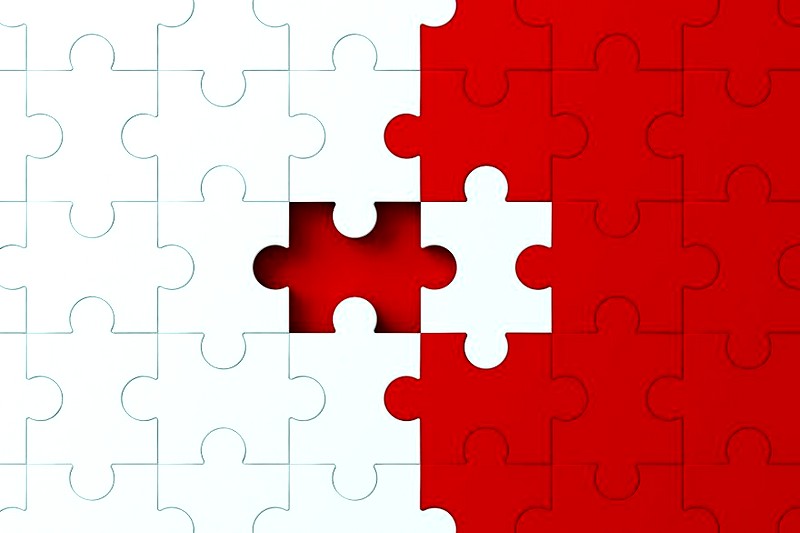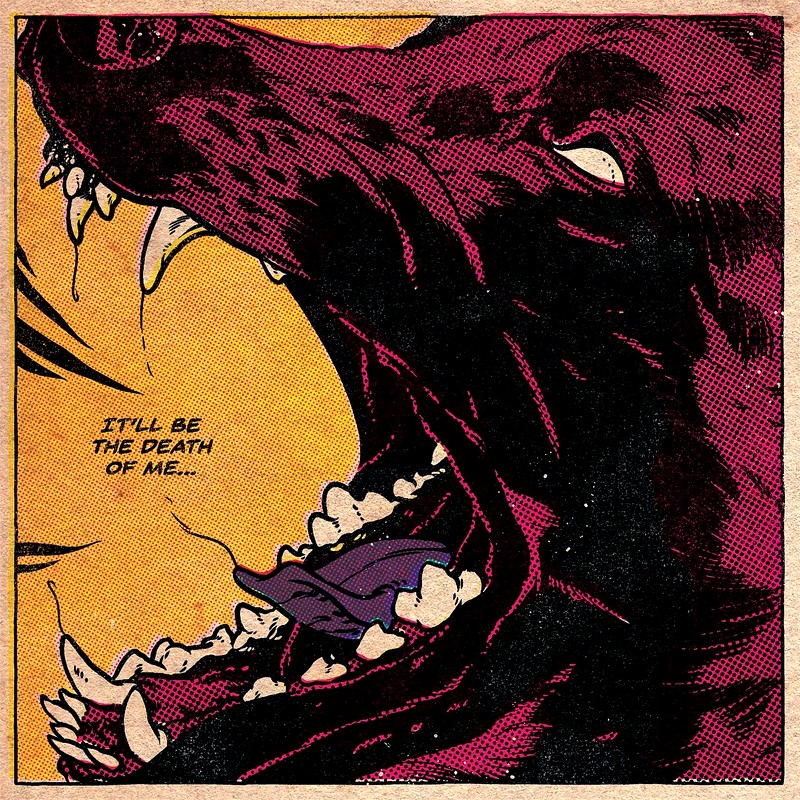
Если вы используете Google Mailbox и хотите быть в курсе всего, попробуйте настроить несколько новых функций и сделать его своим помощником. В Google Labs включите опции «дополнительные папки» и «супертеги».
Затем в основных параметрах настройте суперметки следующим образом:
- Отображенные здесь означают следующее (слева направо):
- Красный удар срочно, ищите has:red-bang (или l:^ss_cr); < li>Желтый шар - дело может подождать, ищите has:yellow-bang (или l:^ss_cy);
- Красная звездочка - включено в Календарь, ищите has:red-star (или l: ^ss_sr);
- Оранжевые стрелки — зафиксировано, поиск по has:orange-guillemet;
- Фиолетовый вопросительный знак — необходимо заполнить или изучить, поиск по запросу has:purple-question (или l:^ss_cp);
- Фиолетовая звездочка — долгосрочная, ищите has:purple-star (или l:^ss_sp);
- Зеленая галочка — готово, поиск for has:green-check (или l:^ss_cg);
- Зеленая звездочка — архив, поиск has:green-star (или l:^ss_sg);
- Синяя информация icon - в архиве по общей ссылке has:blue-info (или l:^ss_cb).
Письма с «красным шариком» не должны долго висеть в ящике. Если собираешься что-то делать, то делай, если нет, избавься от хлама в почтовом ящике.
Используйте метки для сортировки писем по содержимому, проектам и источникам, используя префиксы M/, P/ или I/ соответственно.
Примеры контента:
- Дом/Встречи
- Дом/Компьютер
- Дом/Путешествия
- Дом/Дом
- Дом/Личное< /li>
Примеры проектов:
- Веб-сайт P/Company
- P/Весенние каникулы
- P/Чемпионат по скейтбордингу
Примеры исходников:
- Я/Джонс, Стив, прокурор
- Я/Джо Томас
Переключайте супертеги, чтобы расположить буквы в правильном порядке. Пометив их, вы будете точно знать, с чем работаете и как управлять своими проектами.
Сохраняйте общие поисковые запросы с помощью генератора букмарклетов Gmail. Используя те же запросы, вы получаете кнопки, которые можно перетаскивать на панель инструментов. Допустим, вы хотите посмотреть задачи, поставленные помощникам (под оранжевой стрелкой) — зайдите на сайт и введите l:^ss_co.
На кнопке будет отображаться заголовок (Title), поэтому я придумываю название, по которому потом будет легко все найти. Затем нажмите на кнопку «Создать». И просто перетащите кнопку на панель инструментов.
Превратите Gmail в свой лучший почтовый ящик GTD [Адам Паш]